Das iPad zeichnet Ihre Surfgewohnheiten auf. Wie andere Computer auch merkt sich Ihr Tablet-Rechner ziemlich genau, wo Sie sich im Internet herumgetrieben haben. Im Verlauf wird gespeichert, welche Seiten Sie besucht haben. Im Cache werden Teile von Webseiten zwischengespeichert, damit sie beim erneuten Laden schneller verfügbar sind. Und viele Webseiten legen Cookies auf dem iPad ab, damit Sie bei späteren Besuchen wiedererkannt werden können. All das erhöht Ihren Komfort beim Surfen, birgt aber auch gewisse Risiken. Dieser Beitrag verrät, wo Sie auf dem iPad Verlauf, Cache und Cookies löschen können.
So löschen Sie den Verlauf direkt im Browser
Wenn Sie Ihr iPad aus der Hand geben oder es offen liegen lassen, besteht die Gefahr, dass neugierige Zeitgenossen Ihr Surfverhalten ausspionieren. Dem können Sie mit wenigen Handgriffen vorbeugen. Den Verlauf können Sie direkt im Browser löschen (zu sehen in der Abbildung unten).

So löschen Sie die Cookies und den Verlauf in den Einstellungen
Anders, als Sie es vielleicht von PC oder Mac gewohnt sind, finden Sie die identische Funktion für Cache und Cookies jedoch an anderer Stelle. Wechseln Sie in die Einstellungen und rufen Sie dort die Safari-Optionen auf. Scrollen Sie nun nach unten und Tippen Sie auf Verlauf und Websitedaten löschen. Hier können Sie nun mit einem Tippen sämtliche Suchdaten, Cookies und den Verlauf löschen. Tippen Sie dazu in der kleinen Popup-Meldung nochmals auf Löschen – Fertig.
Anders als in früheren Versionen teilt Apple Ihnen nun mit, dass der Verlauf auch in allen via iCloud synchronisierten Geräten gelöscht wird. Sie müssen dies also nicht mehr manuell in einem zusätzlichen Schritt tun. Außerdem ist es nun nicht mehr möglich, nur die Cookies oder nur den Cache zu löschen.
Wenn Sie generell verhindern wollen, dass Webseiten Cookies speichern, können Sie das auf derselben Seite einstellen. Tippen Sie auf Cookies blockieren und wählen Sie auf der folgenden Seite Immer blockieren.

Hinweis: Dieser Text wurde mehrfach aktualisiert und den aktuellen iOS-Versionen angepasst. Datum der letzten umfassenden Überarbeitung: 16. April 2015
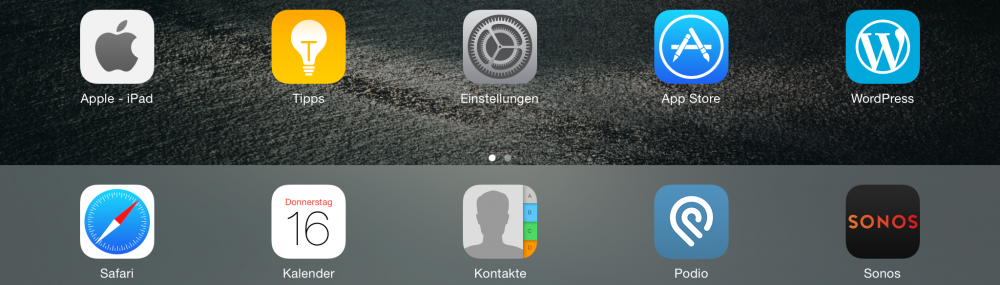
Für den Safari Browser ist dies wunderbar; aber wie kann man den Verlauf der Apps (bspw eines synchronisierten Firefox-Browsers löschen)? Der speichert alles auf Ewig … auch Neuinstallation und Neusynchronisation mit einem “cleanen” Hauptbrowser helfen nicht …
Eine gute Frage, auf die ich leider spontan keine Antwort weiß. Wenn ich diesbezüglich schlauer bin, schreibe ich gerne nochmal was dazu.
Hallo…sind die Daten dann für immer gelöscht? Oder gibt es dann irgendeine möglichkeit die wieder herzustellen?
Danke
Meines Wissens gibt es keine Möglichkeit, sie wiederherzustellen.
Viele können den Verlauf nicht lösche da sie im iCloud Lesezeichen Sync eingeschaltet haben, beim abschalten wird gefragt “alles löschen” muss man mit ja beantworten dann ist alles weg
Guter Hinweis – der Tipp stammt aus der Vor-iCloud-Zeit, daher fehlt dieser Hinweis. Ich nehme diese Ergänzung gerne in den Text auf. Danke!
Mein iPad mini läuft sehr langsam…ich habe jedoch fast keine Apps…???
Vielen Dank